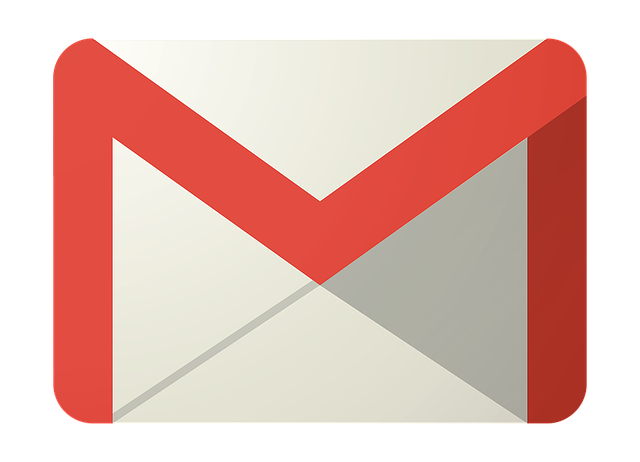はじめに
メールのチェックと返信に日々追われてはいませんか。弊社クロスリバーが支援している2.9万人のビジネスパーソンに調査した結果、1日のメール受信数は平均で38.5通でした。さらに123社の情報システム部門にヒアリングしたところ、社員1人が1年間に受信するメールの数は前年比で8.3%も増えていることもわかりました。(中略)また、社員500人以上の企業28社を調べると、メールの処理(閲覧・送信)に1日に平均2.8時間(うち1.8時間が社内用)、社内会議に3.8時間を費やしていることも明らかにできました。
ビジネスチャット時短革命 メールは時間泥棒 メールを48.6%も減らす働き方
メールに使う時間を減らすうえで閲覧する時間、送信する時間が多くを占めますが、フォルダに移動など整理したり、必要なメールを検索したり探す時間も無視できません。
Gmailの場合、フォルダという概念はなく、ラベルを付与して整理することができます。
例えばプロジェクトごとにフォルダ分けをする代わりに、そのプロジェクト名のラベルをつけることができます。
フォルダで分ける場合、メールを複製しない限り、ある1つのメールを複数のフォルダに入れることはできません。
一方、ラベルは1つのメールに複数つけることができ、フォルダよりも柔軟に扱えます。
Gmailをラベルで手間なく整理する5つの習慣を紹介します。
- 大事なメールにはラベルを付ける
- ラベルが増えたら非表示にする
- 自動振り分けルールを作成する
- ラベルの色を使いわける
- ショートカットを使いこなす
Gmailをラベルで手間なく整理する3つの習慣
大事なメールにはラベルを付ける
Gmailは基本的に受信トレイ(inbox)のメールを読んで返信などを行い、読んだメールはアーカイブするという処理を繰り返して、受信トレイを空にします。
アーカイブする際、後で見返す可能性がある大事なメールにはラベルを付けておきましょう。
ラベルがついたメールを一覧で見ることができるため、後から必要なメールを探すのが楽になります。
一方、今後参照する可能性が少ないメールは特にラベルをつける必要はなく、参照した際に検索すれば事足ります。
完璧に整理しようとすると手間が増え破綻します。
後から参照する可能性があるメールのみラベルをつけて整理し、あとはアーカイブするだけと割り切りましょう。

ラベルは階層化(ネスト)もできます。
例えば、「プロジェクトA」というラベルの下に、「予算」や「取引先」などのラベルを配置することができます。
ラベルが増えたら非表示にする
ラベルをたくさん増やすと、WebクライアントのGmailの場合、左ペインのラベルリストに多くのラベルが並んで見づらくなります。
使わないラベルは、各ラベルの右にある3つのドットをクリックして、以下の「未読の場合は表示」や「表示しない」を選ぶとよいでしょう。

ラベルを非表示にしてもラベルリストで「もっと見る」をクリックすれば、非表示にしたラベルも見ることができます。

メールクライアントのSparkでもラベルごとにお気に入りにするかを選べます。

自動振り分けルールを作成する
フィルタルールを作成して、受信メールに自動でラベルをつけることができます。

設定アイコンから「フィルタとブロック中のアドレス」で設定ができ、受信メールのToやFrom、含まれる文字列などのフィルタ条件と、ラベルをつけたり、カテゴリ分けするなどのルールを設定できます。
都度、メールに特定のラベルを付ける手間を省くことができます。

ラベルをつけなくとも、Gmailはメーリングリストのメールを「フォーラム」カテゴリに、企業の広告メールを「プロモーション」カテゴリに自動で分類してくれますが、細かく管理したい際にラベルを使いましょう。
ラベルの色を使いわける

Gmailではラベルの色を選ぶことができます。
仕事や副業、プライベートなどカテゴリごとに色を分けると、視認性が上がります。
タスク管理やファイル管理、カレンダーなど他のツールでも同様の色を使うようにすると、より認知の負担を減らすことができます。
類似のカテゴリは同系色にするなど自分のルールを作るとよいでしょう。
ショートカットを使いこなす
Gmailには多くのショートカット機能があり、マウスやトラックパッドを使うことなく、キーボードから手を離さずに様々な操作ができます。
パソコンの場合、ラベルを付けるには”l”(エル)キー。
「ラベルを付ける:」のメニューが開きます。
まとめ
ラベルで手間なくメールを整理する5つの習慣を紹介しました。
- 大事なメールにはラベルを付ける
- ラベルが増えたら非表示にする
- 自動振り分けルールを作成する
- ラベルの色を使いわける
- ショートカットを使いこなす
フィルタルールの作成は手間ですが、それは一度だけ。
あとは自動でラベルを付けてくれるため、投資効果が高い習慣です。
メールに関する習慣についてはこちらの記事もご覧ください。